HÍREK AZ IPARJOGVÉDELMI INFORMÁCIÓK VILÁGÁBÓL
Újdonságok a PIPACS 2001/2. számában
Az Európai Szabadalmi Lajstrom az interneten
DEPATISnet - a Német Szabadalmi és Védjegy Hivatal szabadalmi adatbázisa
Tudja-e?
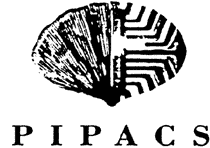
Újdonságok a PIPACS 2001/2. számában
A PIPACS adatbázis júliusban megjelenő 2. számában - ígéretünkhöz híven - már megtalálhatóak
- - a Madridi Megállapodás keretében bejelentett és Magyarországon lajstromozott ú.n. nemzetközi védjegyek jogállás adatai;
- - a Hágai Megállapodás alapján bejelentett és Magyarországon lajstromozott összes ú.n. nemzetközi ipari minta tétel bibliográfiai adatai és az oltalmazott minták ábráinak 60%-a. A képfeldolgozás előrehaladtával év végéig minden ipari minta ábra megjeleníthető lesz az adatbázisban.
Az Európai Szabadalmi Lajstrom az interneten
Az Európai Szabadalmi Hivatal (EPO) által vezett lajstromba bárki betekinthet.1
A lajstromból - kérésre - díjkötelesen kivonatot készít és küld az EPO. A lajstrom adatai heti frissítéssel megjelennek az European Patent Bulletin-ben, mely a Mimosa programmal kezelhető ESPACE BULLETIN CD-n kereshető formában is hozzáférhető. Az EPO Európai Szabadalmi Lajstrom (Register of the European Patents) adatbázisa néhány évvel ezelőtt vált elérhetővé tagországokon kívüli felhasználók számára. A szabadalmi hivatalok és ügyvivői irodák részére X.25-ös vonalon elérhető, díjköteles szolgáltatás lehetővé tette és teszi még egy ideig, hogy egyszerű keresési feltételekkel megtekinthessük a közzétett európai szabadalmi bejelentések és megadott szabadalmak lajstromadatait. 2000. decemberében az EPO megnyitotta mindenki számára elérhető módon az adatbázis internetes válatozatát, az Online European Patent Register-t az Epoline szolgáltatás (http://www.epoline.org) egyik menüpontjaként (1. ábra). A napi frissítésű adatbázis az Európai Szabadalmi Egyezményben (EPC) előírt adatokhoz2 képest bővített tartalommal áll a felhasználók rendelkezésére.

1. ábra
Az adatbázis tartalma
Az új, ingyenes szolgáltatás a három európai nyelv (angol, francia, német) mindegyikén kereshető. Ügydöntő esetben az adatok a hivatalos közlönyben, az Official Journal megfelelő számában ellenőrizendők. A közzétett európai szabadalmi bejelentések és szabadalmak adatain kívül az adatbázis tatalmazza azokat a közzétett PCT3 szabadalmi bejelentéseket is, melyekre európai szabadalmat kértek.
Keresés az adatbázisban
Az adatbázisban kereshető a közzétételi, a bejelentési illetve az elsőbbségi szám vagy dátum, a feltaláló, a bejelentő, a képviselő és az opponens neve és lakóhelye, illetve az NSzO. Az egyszerű, világos, felhasználóbarát keresőfelületen példák segítenek a helyes formátum beírásában (2. ábra).

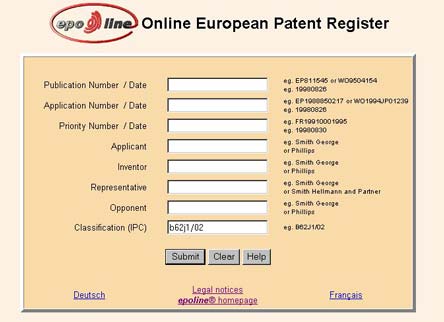
2. ábra
A találati lista megjelenítése
Ha egynél több találatunk van, akkor egy listát kapunk (3. ábra). A lista tartalmazza az EP és WO közzétételi és bejelentési számokat (különböző színnel jelölve), a bejelentőt és az NSzO-t. A bejelentési ügyszámra kattintva juthatunk el a lajstrom adatokhoz.

3. ábra
A lajstrom adatainak megjelenítése
Az adott közzétett szabadalmi bejelentés vagy megadott szabadalom bibliográfiai adatai mellett megjelenik a bejelentésben és a kutatási jelentésekben (nemzetközi és EPO) felhozott hivatkozások listája, a befizetések, a felszólalások és a teljes eljárás története (4., 5., 6. ábra). A megjelenítendő adatok listája befolyásolható a képernyő tetején lévő "Choose your View" menü használatával.

4. ábra
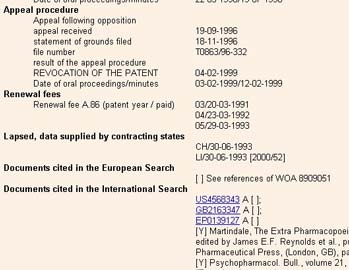
5. ábra
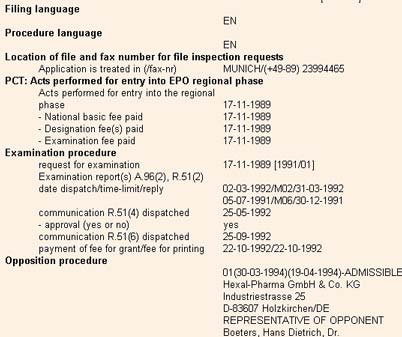
6. ábra
Ajánlás
Az adatbázis hasznos lehet minden olyan esetben amikor egy adott EP illetve EP/PCT közzétett szabadalmi bejelentéssel vagy szabadalommal kapcsolatban szeretnénk naprakész információhoz jutni: pl. merült-e fel kifogás, fizetik-e a fenntartási díjakat, ki az ügy képviselője stb. Jó forrás lehet adott esetben a kutatási jelentések megtekintésére is. Az NSzO-val végezhetünk ugyan téma szerinti keresést, de erre a célra sokkal jobb eszközök is vannak (pl. Esp@cenet).
Az internetes felület nemcsak ingyenes, de sokkal barátságosabb és könnyebben átlátható, mint az X. 25-ös szolgáltatás és ráadásul mindenki által hozzáférhető.
Pjeczka Etelka
<& /comps/email.mc, cim=>'pjeczka [sddeeffnbfnjndfbn] hpo [uzzuehrgewzgewzug] hu' &>
(1) EPC 127. cikkely
(2) EPC 92. szabály
(3) Patent Cooperation Treaty
DEPATISnet - a Német Szabadalmi és Védjegy Hivatal szabadalmi adatbázisa
(http://www.depatisnet.de)
Ebben az évben egy újabb gigantikus tartalommal feltöltött adatbázissal bővült az Internet iparjogvédelmi kínálata. A Német Szabadalmi és Védjegy Hivatal (DPMA) világméretű archívuma több mint 25 millió szabadalmi dokumentumot (a növekedés 1 millió dokumentum évente) kínál ingyenes eléréssel.
A következő országok és nemzetközi szervezetek szabadalmi dokumentumainak egyes bibliográfiai adatai alapján végezhetünk keresést:
Amerikai Egyesült Államok, Argentína, Ausztrália, Ausztria, Belgium, Brazília, Bulgária, Csehország, Csehszlovákia, Dánia, Dél-Afrikai Köztársaság, EPO, Finnország, Franciaország, Görögország, Hollandia, India, Izrael, Japán, Jugoszlávia, Kanada, Kína, Koreai Köztársaság, Lengyelország, Luxemburg, Magyarország, Nagy-Britannia, NDK, Németország, Norvégia, OAPI, Olaszország, Oroszország, Portugália, Románia, Spanyolország, Svájc, Svédország, Szlovénia, Szovjetúnió, WIPO
A publikáló országok adatai különböző mélységben feltártak, a rendelkezésre álló, pontos információ az adatbázis német nyelvű súgójában érhető el:
http://www.depatisnet.de:80/help/de/help_2.htm#allgemeinehilfe.
Az adatbázis szöveges adatai a szabadalom eredeti nyelvén (németül, angolul, franciául), vagy az angol nyelvű fordítása alapján kerültek feldolgozásra, ezért a keresés során folyamatosan figyelnünk kell melyik ország adatai között keresünk.
Belépés az adatbázisba
A főoldalon választhatjuk ki a rendelkezésünkre álló angol és német nyelvű keresőfelületek közül melyiket fogjuk a továbbiakban használni (csak ezen az oldalon lehet nyelvet váltanunk), illetve közvetlenül a német oldalakra kapcsolódhatunk a felső linksor segítségével (1. ábra).
A belépés után a bevezetést és az öt különböző keresési mód rövid ismertetését olvashatjuk, valamint a beépített linkeken keresztül léphetünk a keresőoldalakra.
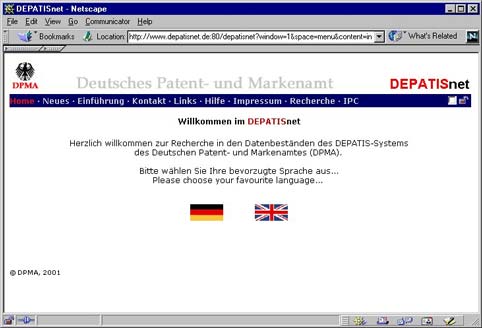
1. ábra
Keresési módok
• Űrlapos keresés (Beginner)
Kilenc előredefiniált - az alapvető bibliográfiai adatokat tartalmazó - egymással logikai ÉS kapcsolatban lévő mezőt tölthetünk ki. Az oldal érdekessége, hogy a dokumentumszámok előtt egy legördülő mezőből választhatjuk ki az országkódokat, ha egy adott ország dokumentumaira kívánunk szűkíteni, vagy egy konkrét dokumentumot keresünk. Az utóbbi esetben a közzétételi szám beírására szolgáló ablakot követő legördülő mezőből a dokumentum fajtakódját is megadhatjuk. A keresőkérdés beírását egyszerű példák segítik.

2. ábra
• Parancsmódú keresés (Expert)
A keresőoldal alkalmas komplex keresőkérdések megszerkesztésére, alkalmazhatók a csonkoló és helyettesítő karakterek, logikai és szótávolsági operátorok, amelyeket gombok segítségével is beilleszthetünk a keresőmezőbe. Az oldalon 20 különböző bibliográfiai adatelem keresésére van lehetőség az utánuk zárójelben látható prefixumok segítségével. A parancsmódú oldal használata mindenképpen feltételez egy kis keresési gyakorlatot, mivel még beírási példa sem segíti munkánkat. (Keresési példákat a német nyelvű súgóban találhatunk.)

3. ábra
• Ikofax módú keresés
A DPMA belső keresési nyelvét ismerő és használó kutatók számára definiált oldal. Az üres keresőmezőbe az Ikofax szintakszis szerint kell megszerkesztenünk a keresőkérdésünket, ami hasonló a hagyományos online adatbázisok keresőnyelvéhez. A keresőnyelvre, a különböző prefixumok és az operátorok használatára vonatkozó segítséget az adatbázis német nyelvű súgójában találunk.
• Szabadalomcsalád keresés (Family)
Az űrlapos keresés dokumentumszám mezőjéhez hasonlóan az országkód, a dokumentum számának és típusának meghatározásával szabadalomcsalád kutatást végezhetünk az adatbázis adatállományában. (5. ábra) A fenti keresési módokban hibás keresőkérdés esetén a találati lista helyett hibaüzenetet kapunk.

4. ábra

5. ábra
• Közvetítő igénybevételével történő keresés (Assistant)
A keresőkérdés megszerkesztésének problémás eseteinél, illetve ha nem boldogulunk a keresőoldalak egyikén sem, lehetőségünk nyílik arra, hogy igénybe vegyük a német szabadalmi információs központok segítségét. A felső szövegmezőbe természetes nyelven megfogalmazott keresőkérdésünket és a kitöltött adatlapunkat kell elküldenünk a megjelölt információs központok egyikének, ahonnan sgítséget kapunk a problémánk megoldásához (6. ábra). A kezdeti lépések ingyenesek, míg a továbbiaknak költségvonzatuk is van.
A találati lista megjelenítése
A találati listánk tartalmát a keresési oldalak alsó részén levő maximum öt bibliográfiai adat kijelölésével határozhatjuk meg, illetve itt állíthatjuk be a lista ablak rekordjainak a számát is (10 vagy 25).
A parancsmódú és az Ikofax módú keresés után a lista felső részén levő szövegmezőben szükség esetén még módosíthatunk az eredeti keresőkérdésünkön az előző oldalra való visszatérés nélkül.
A találati lista a beállított bibliográfiai adatokat táblázatos formában tartalmazza. A lista további oldalaira a táblázat alatti navigációs gombokkal lépkedhetünk.
A listából három továbblépési lehetőségünk van. A dokumentumszámra kattintva a bibliográfiai adatokat tekinthetjük meg; ha a cím alapján releváns dokumentumot találtunk a PDF gombra kattintva egyből letölthetjük a teljes dokumentumot; illetve a lista rekordjainak a szabadalomcsaládját is megtekinthetjük a Family/Familie oszlop Search/Suchen gombjaira kattintva (7. ábra).

6. ábra

7. ábra
A rekordok megjelenítése
• Bibliográfiai adatok
A dokumentumszámra kattintás után egy új ablakban, szintén táblázatos formában jelenik meg a teljes bibliográfiai adatsor (értelemszerűen a rendelkezésre álló adatok mezői vannak kitöltve). A dokumentum azonosítószáma a táblázat fejlécén olvasható (8. ábra).
A táblázat alatt a találati listára visszalépés, a nyomtatás, a képmás leírás megjelenítésének és az ablak bezárásának a linkjeit találjuk.
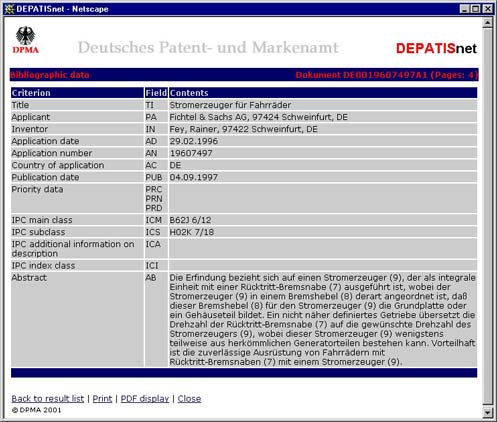
8. ábra
• Képmás leírás
A dokumentum egésze oldalanként, három választható felbontásban (100, 150, 300 dpi) PDF formátumban tölthető le. A dokumentum oldalai között a jellemző részek megnevezésére, illetve az oldalankénti lapozás nyilaira kattintva navigálhatunk (9. ábra). Az oldalak nagyítása, forgatása, nyomtatása, mentése már az ingyenes Adobe Acrobat Reader program segítségével történik.
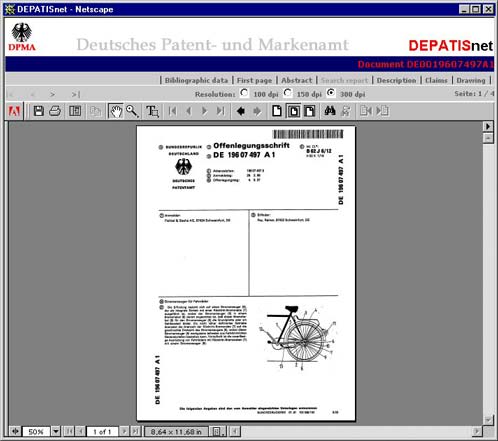
9. ábra
Országkód | NSZO szerinti kutatás |
Németország | 1877 |
Német Demokratikus Köztársaság | 1951 |
Ausztria | 1900 |
Svájc | 1900 |
Franciaország | 1900 |
Nagy-Britannia | 1900 |
Amerikai Egyesült Államok | 1900 |
Japán | 1900 |
A szolgáltatás értékelése
- Az DepatisNet adatbázis megjelenése kitölti azt az űrt, ami a német nyelvterület hatalmas adatállományú szabadalmi dokumentumainak elérését korábban jellemezte, és mindemellett kutathatóvá váltak az angol és francia nyelvű dokumentumok is az eredeti nyelvükön. Mindezt öt különböző keresőfelületen tehetjük meg.
- Az adatbázis jelentősége továbbá az, hogy bizonyos országok esetében az NSZO megszületése előtti időszakban is lehetővé vált az NSZO szerinti kutatás. A következő táblázat megmutatja azokat az országokat, amelyeknek dokumentumaiban a Search file IPS/Prüfstoff-IPC mező segítségével erre lehetőségünk van.
- A találati lista és a bibliográfiai adatok szépen tagolva, táblázatos formában olvashatóak, de a kulcsszavak a rekordokon belül nincsenek kiemelve.
- Sajnos az ingyenes szabadalmi adatbázisok nagy része nem kínálja fel a teljes dokumentum letöltését egészben. Ez a szolgáltatás ezen a honlapon sem működik. Itt az adatátviteli sebességtől függően igényeinknek megfelelően a felbontás minőségét is beállíthatjuk, azonban arra mindenképpen ügyelnünk kell, hogy ami a képernyőnkön még olvasható, az a nyomtatónkon már nem biztos, hogy megfelelő minőségű, ezért a nyomtatás során mindenképpen a 300dpi-s felbontás ajánlott.
Ujvári János
<& /comps/email.mc, cim=>'ujvari [sddeeffnbfnjndfbn] hpo [uzzuehrgewzgewzug] hu' &>
Tudja-e,
• hogy az INPADOC adatbázisnak létezik ingyenes változata az indiai Nemzeti Információs Központnál? Igaz, hogy csak szabadalomcsalád és bibliográfiai kutatásra alkalmas, a jogállás adatokat (PRS) nem tartalmazza. A címe a következő: http://pk2id.delhi.nic.in/sera.html. Nem kényeztet el a súgó teljességével és keresési példák özönével, de aki már sikerrel használta az eredeti INPADOC adatbázist, az itt is elboldogul.
• hogy az ESP@CENET szolgáltatás adatbázisaiban a cím és a kivonat mezőben végre lehet használni a régóta megígért csonkoló és maszkoló jeleket? A * korlátlan számú karaktert, a ? nulla, vagy egy és a # - pontosan egy karaktert helyettesít.
• Ha az ESP@CENET keresőképernyőjén a baloldali sávban a kérdőjelre kattintunk, feljön a súgó tartalomjegyzéke.A "Searching with Words or Phrases" címszóra kattintva további információt találunk a helyettesítő jelek használatáról.
• hogy létezik egy olyan szoftver, amely egészében is lehetővé teszi a letöltését mindazoknak a szabadalmi dokumentumoknak, amelyeket jelenleg csak részletekben lehet letölteni az ingyenes szabadalmi adatbázisokból, például az Esp@cenet szolgáltatásról, vagy az USPTO adatbázisából? A neve PatSee, és jelenleg a 2.1 LITE és PRO változata férhető hozzá shareware formában a következő oldalakon:
http://www.imageapps.co.uk/software.html.
Vadász Ágnes
<& /comps/email.mc, cim=>'vadasz [sddeeffnbfnjndfbn] hpo [uzzuehrgewzgewzug] hu' &>
